Jiraでガントチャートに似た機能をもつ「タイムライン機能」をご存知でしょうか。
Jiraにおける「タイムライン」では、プロジェクトのタスクを視覚的なタイムライン上にマッピングし、ガントチャートに似た機能を提供しています。
本記事では、Jiraの「タイムライン」の使い方や特徴をご紹介します。
タイムラインとは?ガントチャートとの違いについて
|
|
|
|
|---|
|
形式
|
縦列のみで時系列にプロジェクトの重要タスクなどを並べた線形の図
|
縦軸と横軸でタスク、期間、依存関係などを表示する棒グラフ形式の図
|
|
用途
|
プロジェクトの全体像の把握
|
複雑なプロジェクトの計画立案
詳細な進捗管理
|
Jiraにおけるタイムラインとは何か
Jiraのタイムライン機能では、単一プロジェクト内の作業を管理することができます。
Jiraのタイムラインを利用すると、長期的なプロジェクトの全体スケジュールを時系列に沿って視覚的に確認することができます。
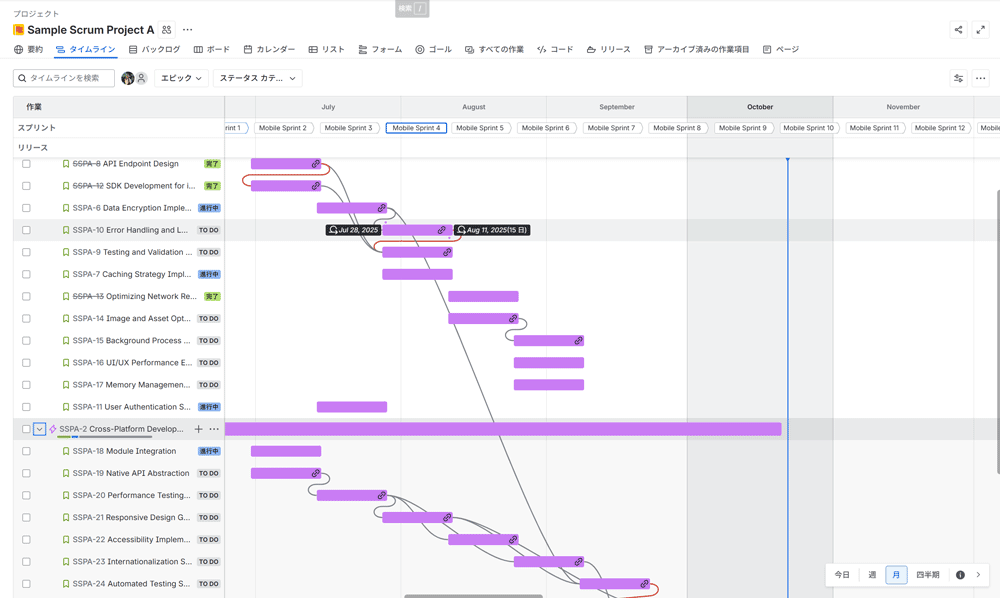
Jiraタイムラインの4つの特徴
①スケジュールの可視化
すべてのタスクやエピックをガントチャート形式で表示します。
「どのタスクが」「いつから開始して」「いつ完了予定なのか」をひと目で把握できます。プロジェクトの期間と作業順序を把握するのに役立ちます。
②タスク間の依存関係を管理できる
依存関係のあるタスク(該当タスクの完了が次のタスク開始の前提条件となるような関係)を、課題間に線で結んだ状態で視覚的に表現できます。
タスクの正しい実行順序を把握でき、依存するタスクの遅延が後続タスクに与える影響も事前に特定できます。
③リアルタイムでスケジュールが更新される
Jira課題のステータスなどの更新が起きると、リアルタイムで反映されます。
チームメンバーは常に最新の進捗状況を把握して作業でき、管理者も進捗の遅延を即座に把握し、迅速に対応できます。
④操作が簡単
新しく利用するツールや機能の操作が難しかったり、知識が必要な場合エンドユーザーからの抵抗感が上がり結果的に定着しない場合も多くあります。
Jiraのタイムライン機能は、ドラッグ&ドロップで簡単で直感的に操作、複雑な手順なしで利用することができます。
Jiraのタイムラインが役立つシーン
Jiraのタイムライン機能は、プロジェクトの計画から実行、報告までの各段階で役立ちます。
ガントチャート形式でエピックやタスクの期間を設定し、依存関係を線で結んで作業の順序を確保するロードマップ作成に最適です。
進捗がリアルタイムで更新されるため、タスクの遅延や依存関係によるボトルネックを即座に発見し、適切なリスク管理やリソース調整が可能です。
Jiraにおけるタイムラインの作成方法
Jiraプロジェクト内でのタイムラインの作成方法(エピック・ストーリーを追加していく方法)をご紹介します。
①Jiraプロジェクトを開く
該当するプロジェクト、作成したいプロジェクトを選択します。
②エピックの作成
まずはグローバルナビゲーションの「バックログ」からエピックパネルを表示します。
「エピックを作成」から必要事項(エピック名、概要など)を入力します。
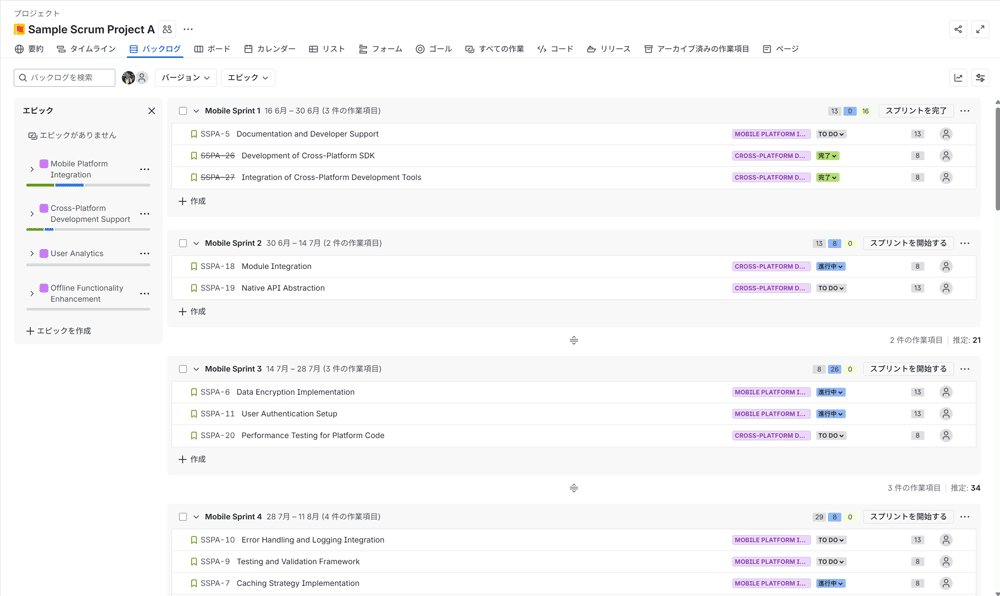
③ストーリーの作成
バックログ画面から画面上部にある「作成」をクリックします。
表示された入力行で課題タイプが「ストーリー」になっていることを確認(または選択)し、ストーリーの要約を入力します。
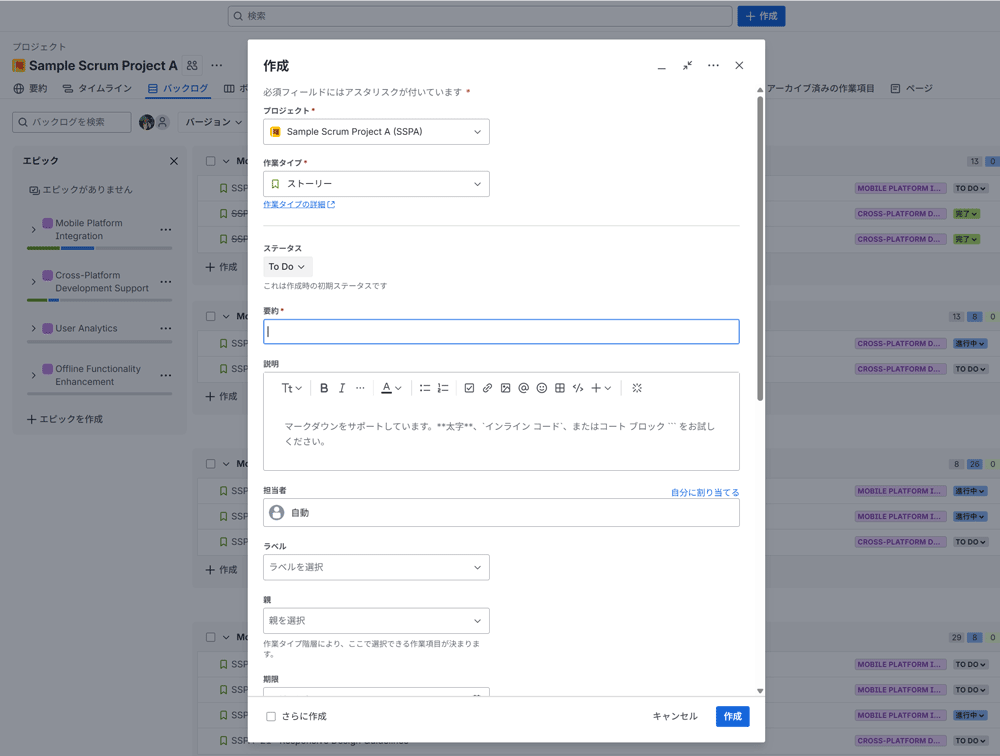
④タイムラインビューへ切り替える
グローバルナビゲーションから「タイムライン」へ表示を切り替えます
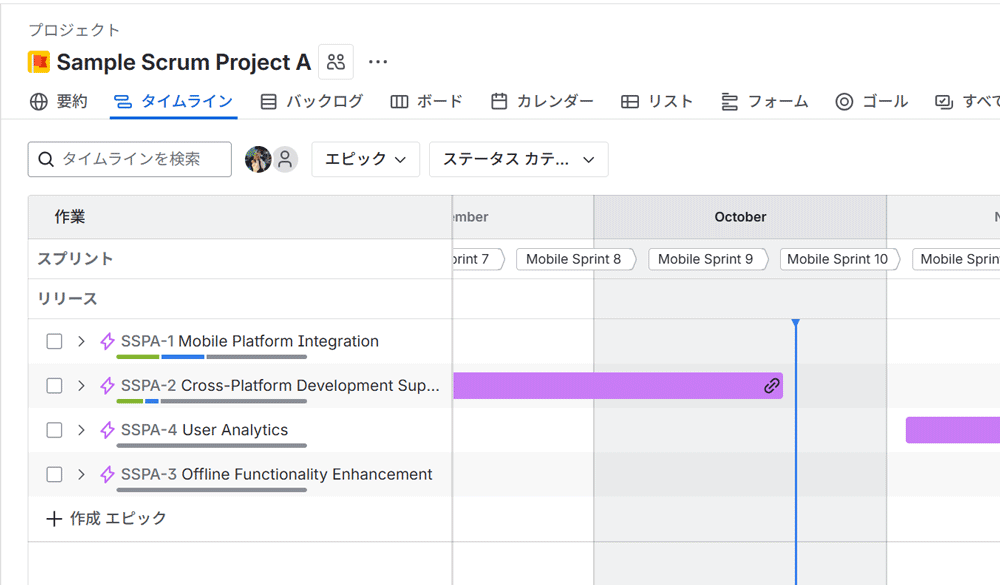
⑤ストーリーとエピックをタイムラインに追加
1. タイムライン画面「エピックを作成」からエピックを作成します。
作成したエピックのドロップダウンから子課題(ストーリー、タスク、バグなど)作成します。
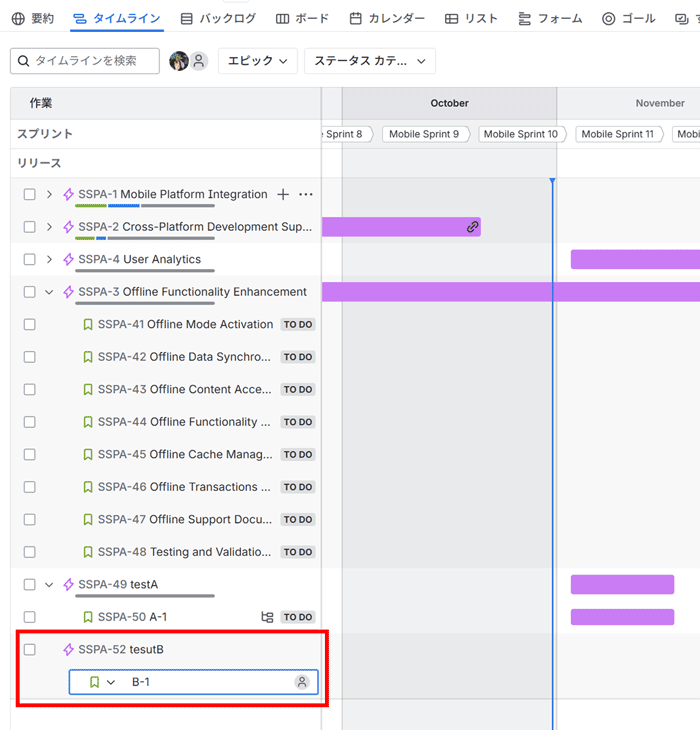
2. 作成したエピックやストーリーのバーをドラッグし期日を設定する事でタイムラインに追加する事ができます。
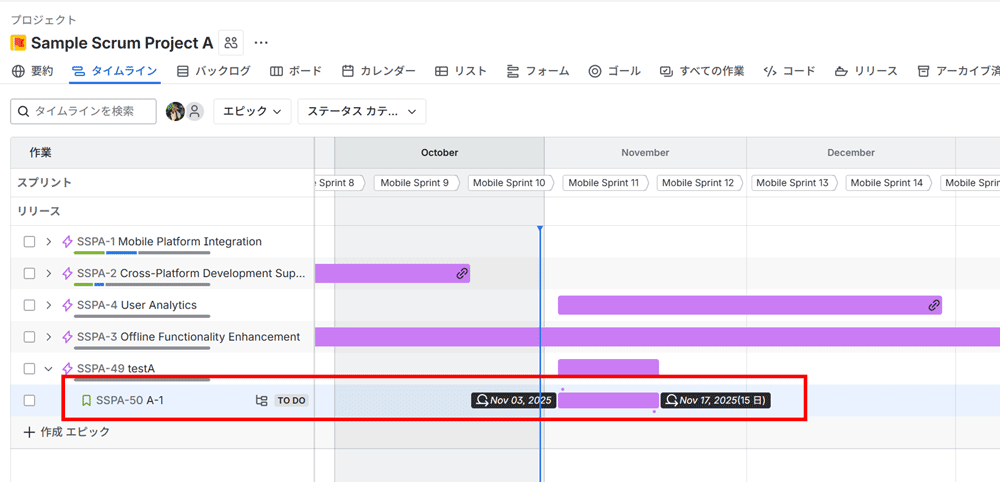
⑥タスクの依存関係を設定
1. 依存元のバーにマウスカーソルを合わせ、バーの端に表示されるアイコンをクリックします。
2. 依存先のバーにドロップすると2つの課題間に依存関係が設定され、タイムライン上に線が表示されます。
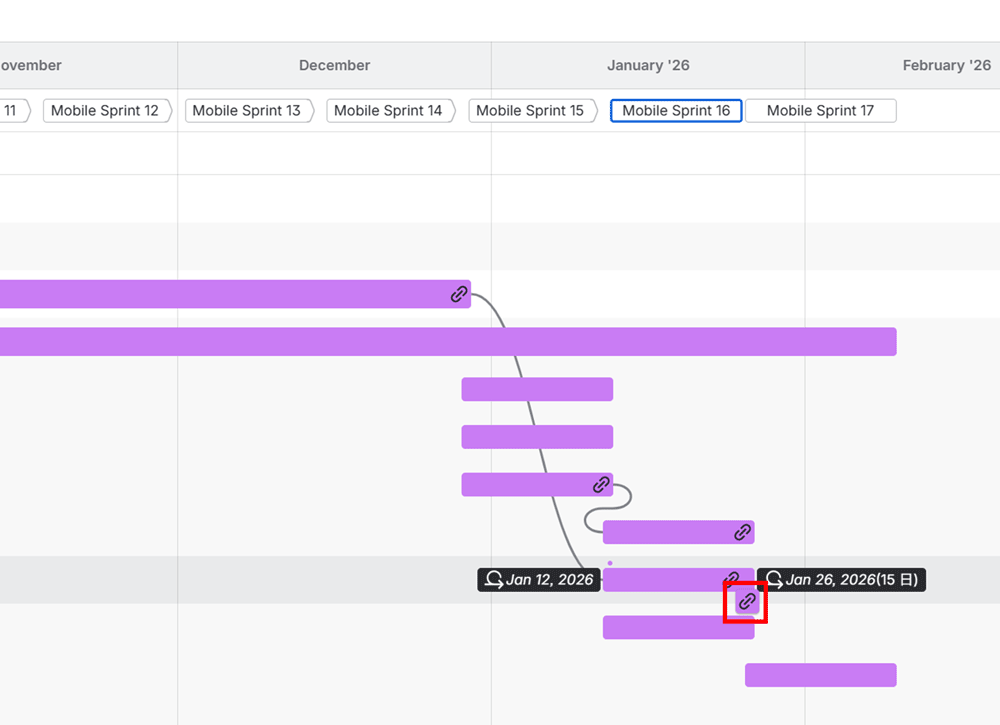
⑦ストーリーとエピックの進捗を管理
ストーリーとエピックの進捗はリアルタイムで自動的に更新されます。
タイムラインの進捗は、課題のステータスと連動して色が変わるため、一目で進捗状況を確認できます。
※カスタムワークフローやアドオンを利用している場合、色や塗りつぶしの挙動が異なることがあります。
エピックの進捗を管理する際は、バー内には、子課題の完了率が表示されるため、どれだけが完了したかを割合で確認できます。
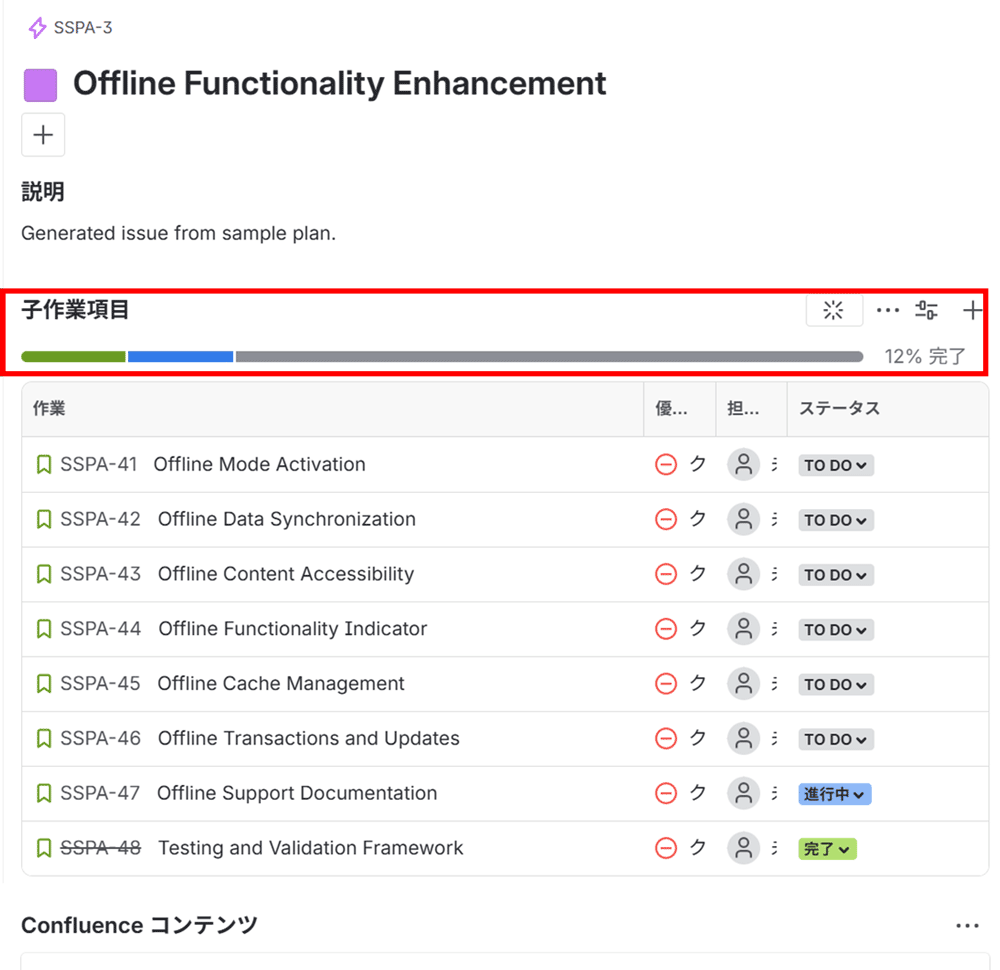
エピックの進捗確認
Jiraのタイムラインを使用する際に知っておくべき機能
エピック
複数のストーリーやタスク(子課題)の親として機能するのがエピックです。
タイムライン上では、通常、一番上の階層に表示され、長期的な計画のバーとして扱われます。
プロジェクトの主要な機能やフェーズなど、計画立案に使用されます。
子課題
エピックを小さな単位に分解したもので(エピックを達成するために必要な具体的な作業)、ストーリー、タスク、バグなどが子課題にあたります。
タイムライン上では、親であるエピックのバーの下に階層化されて表示されます。
依存関係
タスク間の順序や制約を示すために依存関係が機能します。
タイムライン上では、タスク間を矢印や線で表示されます。
関連記事

アジャイル開発における「エピック」「バックログ」の意味|Jira Software(ジラ・ソフトウェア)での位置付けについても解説

スムーズなプロジェクト進行に必要な工数管理のステップとは?工数管理ツールを導入するメリットも解説
Jiraの製品説明・サポートなら"リックソフト"
リックソフトは15年以上にわたる長年の経験で培われた実践的なノウハウと、高度な専門知識であらゆる課題に的確に対応しご支援しています。
技術力の高さが自慢のヘルプデスクは、レスポンスが速い、的確な回答であるなど、お客様アンケート結果でも常に高い評価を受けています。
リックソフトのサポートについてはこちらからご確認ください。
▶ https://www.ricksoft.jp/support/
また、リックソフトからJira Cloudおよび Confluenceを導入された企業・組織のエンドユーザー様に向けた「基本機能ご紹介セミナー」を毎月開催しています!
「新入社員・中途メンバー教育に困っている」「他部署展開のときに話がはやくなる」と好評です。
詳細は担当営業もしくはリックソフトにお問い合わせください。
まとめ
本ブログでは、プロジェクト管理における「タイムライン」と「ガントチャート」の違い、Jiraのタイムライン機能について詳しく解説しました。
Jiraのタイムライン機能を使えば、タスクやエピックの進捗・依存関係を直感的に可視化でき、リアルタイムでスケジュール管理が可能です。
使い方やより詳細の情報を知りたい方は、リックソフトへお問い合わせください。
そもそもJiraってなんなの?なぜ世界中で選ばれているの?ー生成AIがついたプロジェクト管理ツール
Jiraの歴史、JiraとJIRAの違い、Jira Service Managementについて「何が違うの?」と疑問を抱いている人は、これを読めばすっきりするハズ...。
よみもの:Jiraとは? なぜ世界中で選ばれているの?生成AIがついたプロジェクト管理ツール
関連する製品についてはこちらをご覧ください
WBSガントチャート for Jira
Excel-like Issue Editor for Jira
関連する製品を試してみたい方はこちら
WBSガントチャート for Jira 無料トライアルご依頼フォーム
Excel-like Issue Editor for Jira 無料トライアルご依頼フォーム
関連する製品の資料請求、製品デモ、お見積もりのご要望は下記リンクより承っております。
WBSガントチャート for Jira お問い合わせ
研修サービスのお知らせ
リックソフトでは、無料のセミナー(不定期開催)や 研修サービス(有償)を提供しています。ぜひご利用ください。
Jira 入門コース
本情報はブログを公開した時点の情報となります。
ご不明な点はお問い合わせください。
お問い合わせ
Jira - アジャイル開発
Jira Service Management - ITSM
Confluence - ナレッジ管理
Rovo - AI
Teamwork Collection
Service Collection
Strategy Collection
Miro
Workato


 Loom
Loom Atlassian Guard
Atlassian Guard Jira Service Management
Jira Service Management Customer Service Management
Customer Service Management Asset
Asset Rovo
Rovo Focus
Focus Jira Align
Jira Align Talent
Talent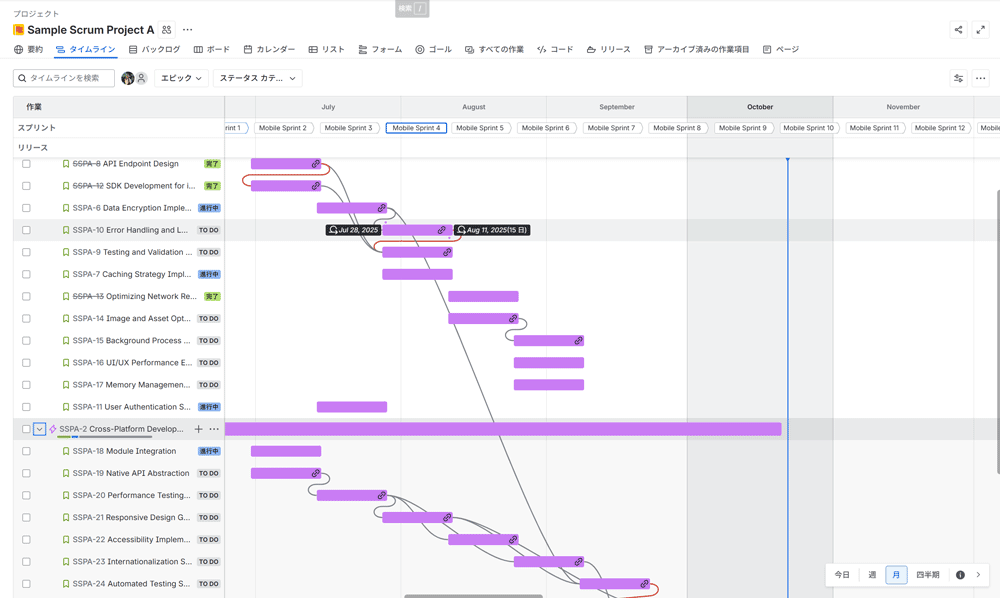
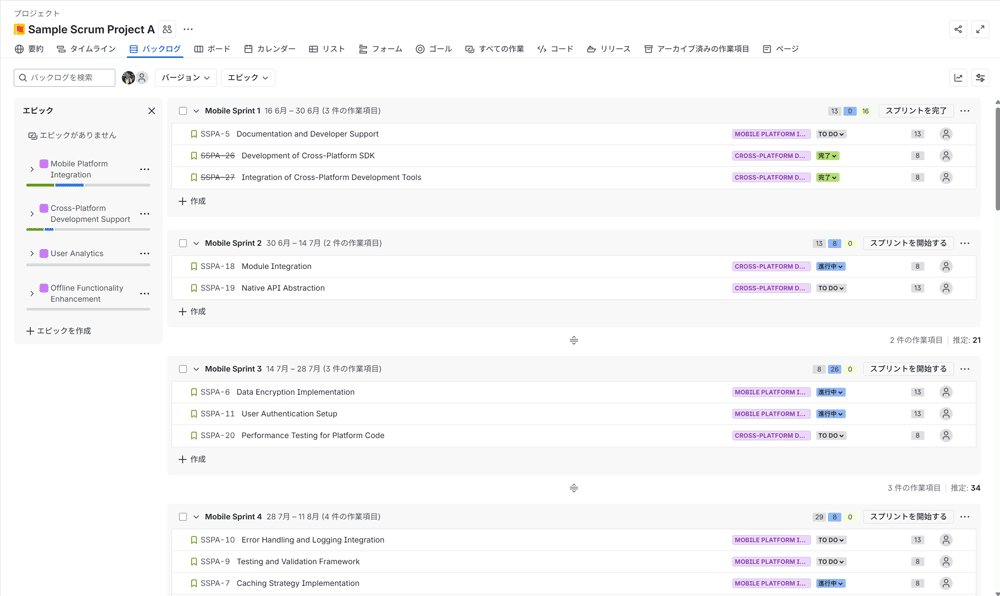
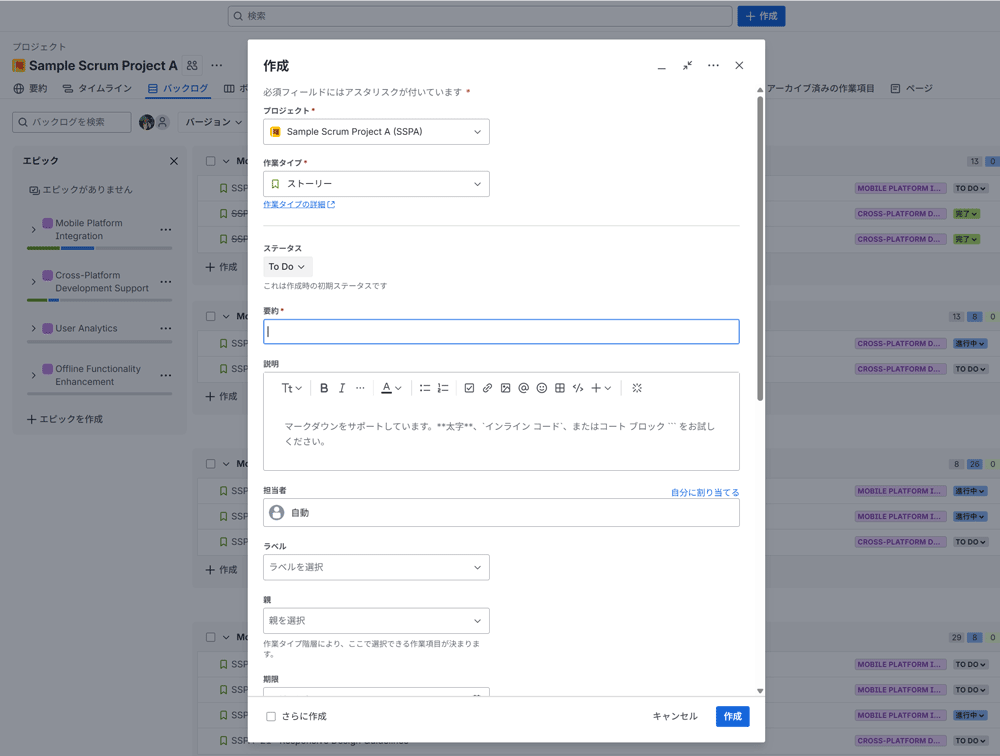
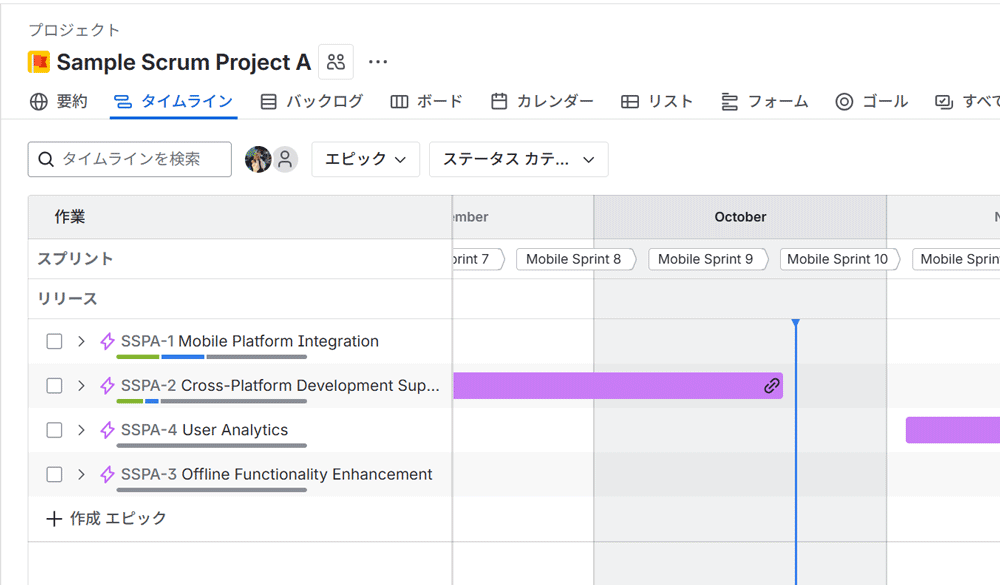
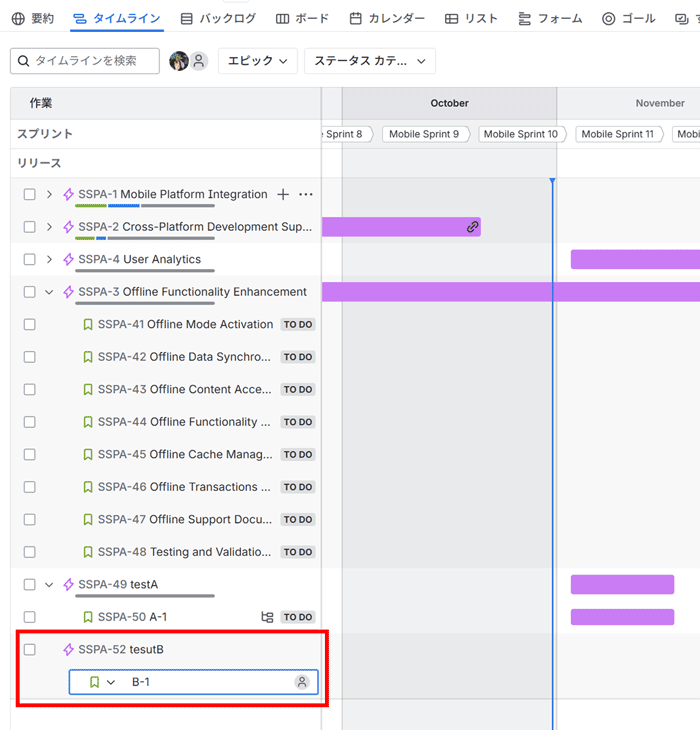
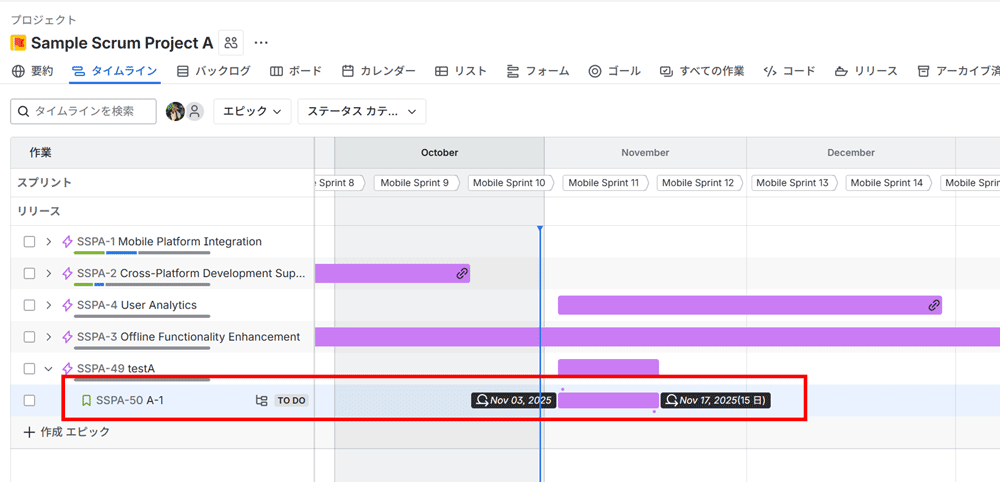
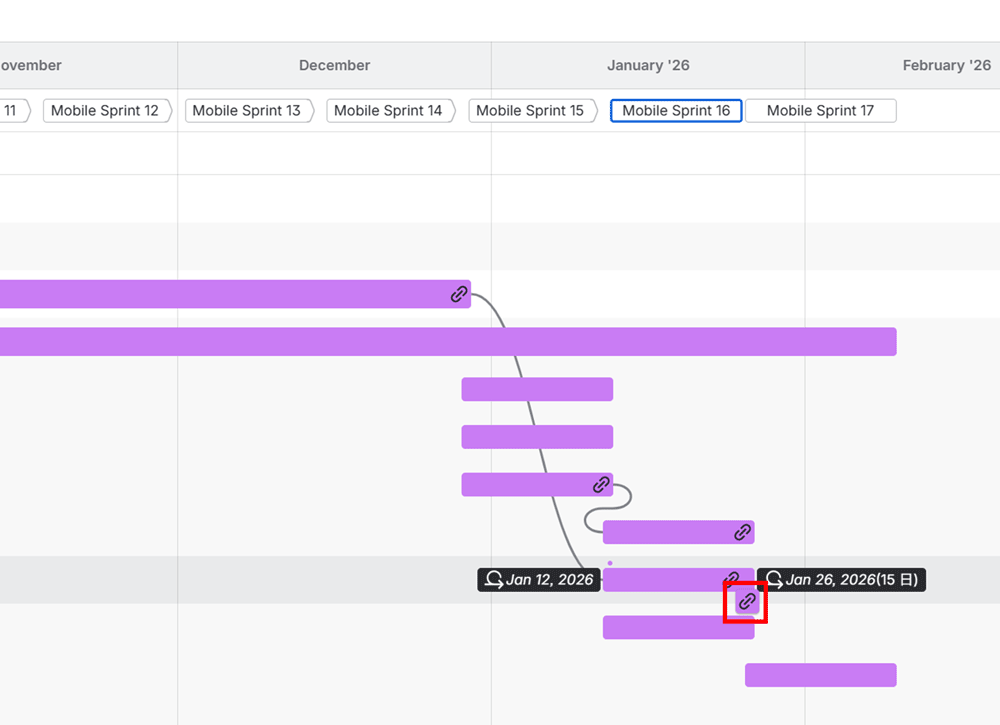
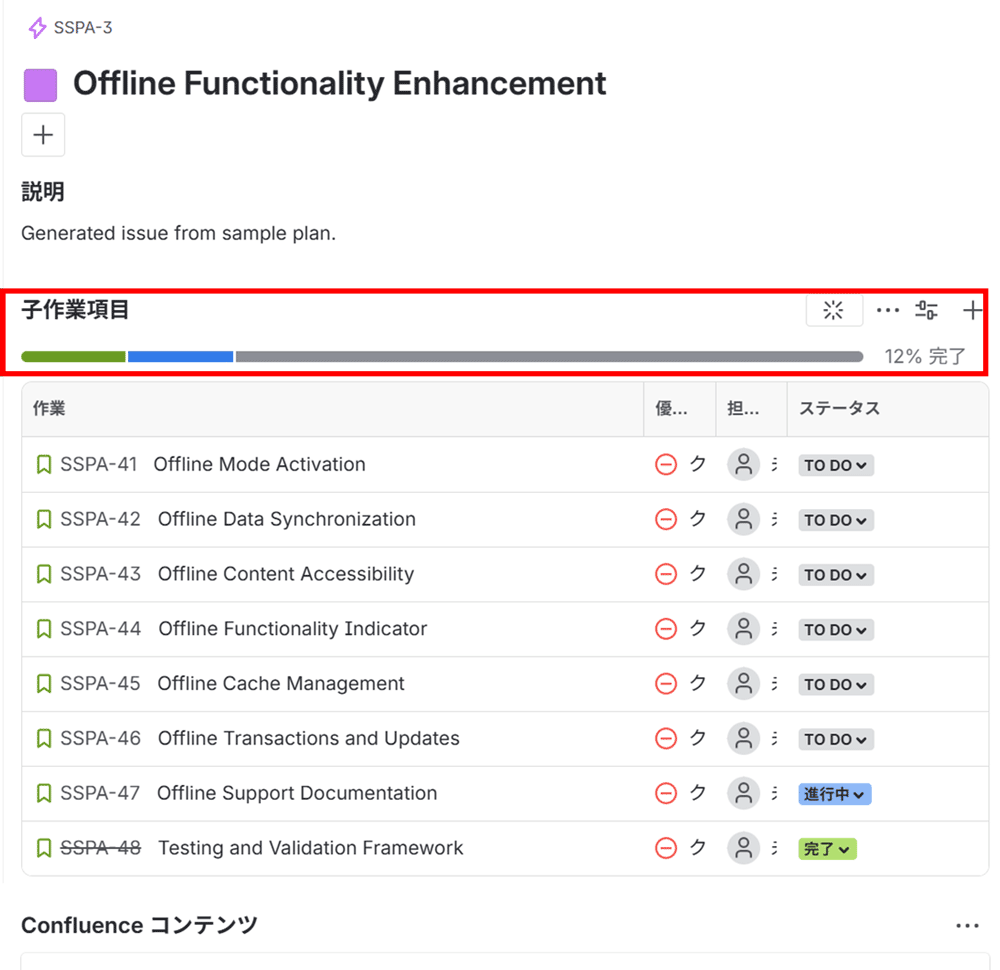



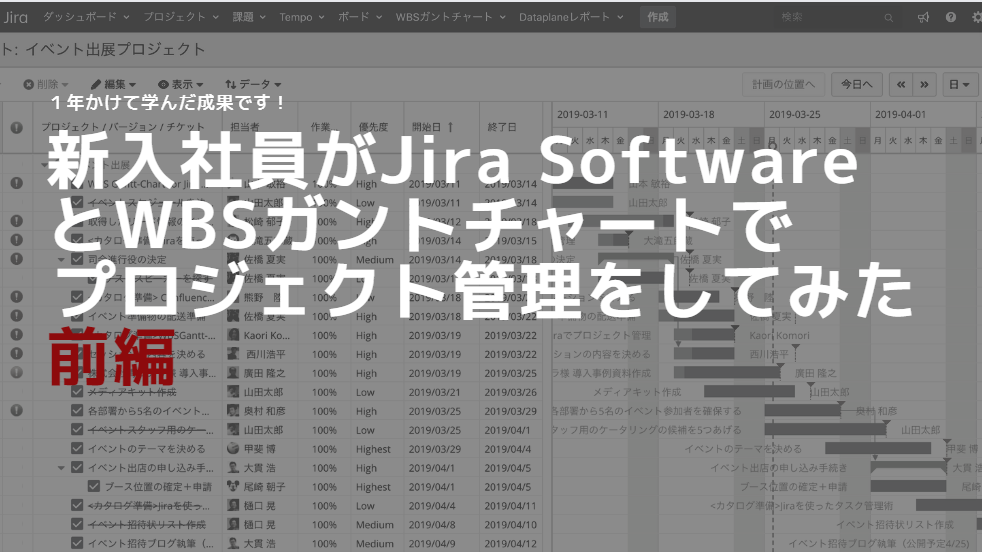
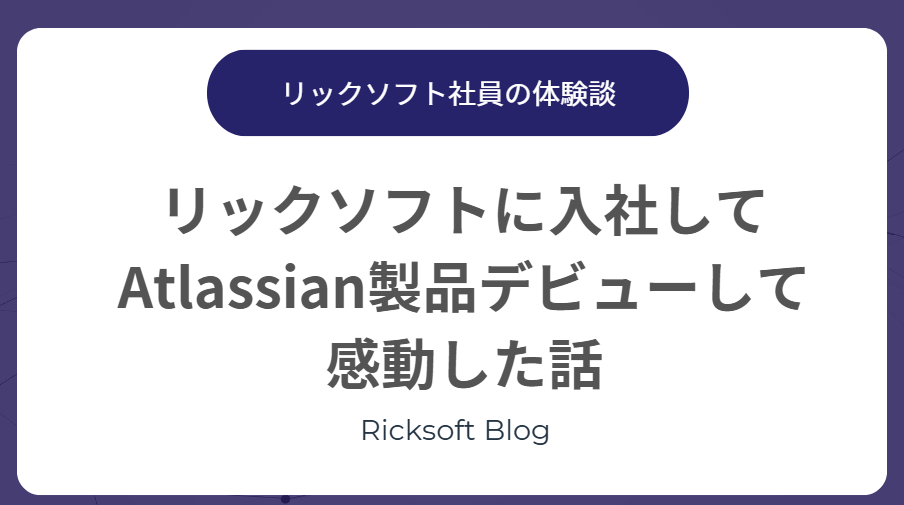
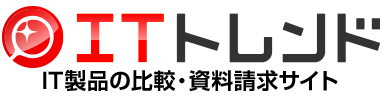 プロジェクト管理ツールカテゴリに掲載中
プロジェクト管理ツールカテゴリに掲載中